Комп'ютер не бачить клавіатуру - що робити?
Кожен користувач ПК рано чи пізно стикається з певними проблемами. Найчастіше вони стосуються підключених пристроїв. Наприклад, з відмовою клавіатури від роботи. Це явище зустрічається не дуже часто, але воно має місце. Сьогодні ми розберемося, яким причин комп'ютер не бачить клавіатуру і мишку. Які дії потрібно зробити, щоб відновити працездатність даних девайсів? Наскільки вивчається проблема є небезпечною для ПК? Відповівши на всі ці питання, можна буде з упевненістю говорити про те, що відмова від клавіатури роботи більше не завдасть клопоту!
Несумісність не можна усунути. Максимум - це змінити операційну систему або замінити несумісне пристрій. Тільки так вдасться налагодити роботу миші і клавіатури.
Дещо інакше доведеться діяти, якщо мова йде про бездротових девайсах. У цьому випадку багато хто замислюється над тим, як налаштувати клавіатуру. Зазвичай ці пристрої не вимагають додаткової настройки, вони починають працювати відразу після установки драйверів. Підключення бездротових клавіатур і мишок відбувається так: Вставити в девайс акумулятор (батарейки). До ПК підключити спеціальні приймачі. Їх потрібно приєднувати до USB-роз'єму. Перевести перемикач на клавіатурі в положення "Вкл.". Включити комп'ютер. Активувати на ньому Bluetooth. Дочекатися синхронізації пристроїв. От і все. Тепер зрозуміло, як налаштувати клавіатуру на комп'ютері при бездротовому підключенні. Все набагато простіше, ніж здається.
Типи пристроїв
Для початку потрібно усвідомити, що сьогодні можна зустріти кілька типів досліджуваних пристроїв. В залежності від виду клавіатури буде змінюватися алгоритм вирішення проблеми. На сьогоднішній день виділяють такі девайси: USB-клавіатура (дротовий); бездротові моделі; з гніздом PS/2. Перші дві клавіатури універсальні. Вони можуть бути підключені до будь-яких ПК і ноутбуків. Останній девайс вважається застарілим. Він зазвичай підключається до стаціонарних комп'ютерів.Причини проблем
Комп'ютер не бачить клавіатуру? Чому так відбувається? Причин цього явища досить багато. Передбачити їх досить проблематично. Тим не менше серед основних причин досліджуваного збою виділяють: відсутність/пошкодження драйверів; необхідність оновлення драйвера клавіатури/миші; несумісність з ОС та іншими підключеними пристроями; механічні пошкодження роз'ємів підключень; несправність клавіатури; пошкодження гнізд; вірусне зараження ПК. Далі будуть більш докладно розглянуті алгоритми дій у тому чи іншому випадку. Як діяти, якщо комп'ютер не бачить клавіатуру?Проблеми драйверів
Почнемо з найбільш розповсюдженої проблеми - відсутності, збою або застарілих драйверів. Саме це програмне забезпечення доставляє користувачам чимало клопоту. Перевірити наявність драйвера можна через диспетчер пристроїв. Для цього потрібно натиснути на іконку "Мій комп'ютер" правою кнопкою миші, потім вибрати "Властивості"-"Диспетчер пристроїв". Тепер потрібно перейти до пункту "Клавіатури" і подивитися на що з'явилися підключені девайси. Якщо в цьому вікні немає клавіатур, то ПК дійсно не бачить їх. Драйверів на комп'ютері немає. В іншому випадку потрібно двічі клацнути по рядку з підключеним пристроєм і перейти в розділ "Драйвери". Щоб оновити їх, користувачеві доведеться натиснути на відповідну кнопку. Для втілення задуму в життя необхідно попередньо підключити інтернет. Комп'ютер не бачить клавіатуру? В даному випадку (якщо пристрій не відображається в диспетчері) потрібно перейти на сайт виробника девайса, вибрати модель клавіатури/миші і завантажити драйвери. Після цього слід встановити їх шляхом запуску завантаженого пакета. Проблема повинна зникнути.Несумісність
У деяких випадках комп'ютер не бачить мишу і клавіатуру з-за їх несумісності. Подібні ситуації зустрічаються рідко, але вони мають місце. Ні для кого не секрет, що всі пристрої ПК мають свої системні вимоги. Невідповідність їм призводить до збоїв у роботі девайсів. Відбувається конфлікт з периферійним пристроєм, і воно не розпізнається.Несумісність не можна усунути. Максимум - це змінити операційну систему або замінити несумісне пристрій. Тільки так вдасться налагодити роботу миші і клавіатури.
Пошкодження
Але це ще не все! Комп'ютер не бачить клавіатуру? Якщо користувач впевнений в тому, що пристрій поєднується з використовуваною операційною системою, і драйвери на ПК є, доведеться шукати проблему в іншому місці. Наприклад, в самому девайсі. Щоб виключити пошкодження, користувач повинен: перевірити цілісність гнізд; упевнитися в тому, що кабель (при його наявності) цел; перевірити правильність підключення пристроїв. У разі виявлення будь-яких пошкоджень доведеться або віднести ПК і клавіатуру в ремонт, або використовувати нові роз'єми для підключення, або купити нові периферійні пристрої. Пошкодження на практиці зустрічаються досить часто, але виправити їх не складає труднощів.Віруси
Комп'ютер не бачить клавіатуру? Не виключено, що в операційній системі є які-небудь віруси. Від них не застрахований жоден користувач. Що робити? Потрібно: Просканувати ПК на наявність вірусів. Для цього потрібно антивірусна програма. Можна звернути увагу на Dr. Web або NOD32. Виконати сканування комп'ютера на шпигунів. З цим завданням впорається SpyHuter. Спробувати вилікувати всі потенційно небезпечні об'єкти. Ця операція проводиться за допомогою натискання на кнопку "Лікувати" в антивірусах. Все, що не вдалося пролікувати, потрібно видалити. Для цього в антивірусах і програмах для пошуку шпигунів будуть окремі елементи управління. Як тільки всі перераховані кроки пройдені, можна перезавантажити ПК і спостерігати за подіями. Швидше за все, ПК розпізнає мишу і клавіатуру. Якщо цього не відбулося, рекомендується повторно встановити/оновити драйвери.Про підключення
Багато хто цікавиться, як підключити клавіатуру до комп'ютера. Зробити це в більшості випадків простіше, ніж здається. Особливо якщо мова йде про провідних моделях. Всі дії потрібно виконувати при вимкненому ПК. Далі користувач повинен просто взяти провід від клавіатури і підключити його до відповідного роз'єму. Наприклад, USB-клавіатура вимагає приєднання до гнізда USB. Це дуже зручно! Точно також слід вчинити з пристроями типу PS/2.Дещо інакше доведеться діяти, якщо мова йде про бездротових девайсах. У цьому випадку багато хто замислюється над тим, як налаштувати клавіатуру. Зазвичай ці пристрої не вимагають додаткової настройки, вони починають працювати відразу після установки драйверів. Підключення бездротових клавіатур і мишок відбувається так: Вставити в девайс акумулятор (батарейки). До ПК підключити спеціальні приймачі. Їх потрібно приєднувати до USB-роз'єму. Перевести перемикач на клавіатурі в положення "Вкл.". Включити комп'ютер. Активувати на ньому Bluetooth. Дочекатися синхронізації пристроїв. От і все. Тепер зрозуміло, як налаштувати клавіатуру на комп'ютері при бездротовому підключенні. Все набагато простіше, ніж здається.
Висновки
Ми розібралися, за яким причин комп'ютер не бачить клавіатуру. Варто зауважити, що варіантів розвитку подій багато. Основна їх маса зводиться або до покупки нового девайса, або до перевстановлення драйверів. Лише в деяких випадках відмова від клавіатури роботи - це ознака серйозних проблем. У будь-якого пристрою є свій термін служби. І його потрібно враховувати при підключенні до ПК. Зазвичай знос клавіатур при активному використанні відбувається через 5 років після їх придбання. З несумісністю з пристроєм стикаються в основному користувачі старих ОС і нових девайсів. Також подібна проблема зараз зустрічається на комп'ютерах з Windows 10.Цікаво по темі

Геймпад Logitech F310: як налаштувати на ПК?
У даній статті буде розказано про те, як налаштувати геймпад Logitech F310. Що це за пристрій? Як воно налаштовується? Що про підключення джойстика

Мережева карта не бачить кабель: способи вирішення проблеми
Проблеми з інтернетом виникають у багатьох користувачів. У даній статті буде розказано про те, чому мережева карта не бачить кабель. Як вирішити дану
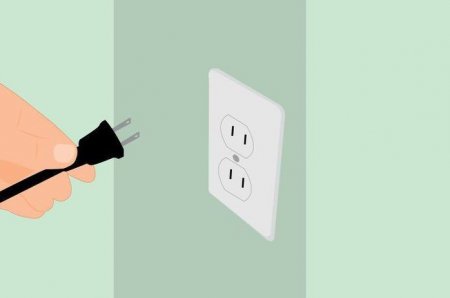
Чому комп'ютер не бачить колонки? Як виправити?
У даній статті буде розказано про те, чому комп'ютер не бачить колонки або не відтворює звук. Як виправити дану ситуацію?

Казино "Вулкан" - як прибрати з браузера? Інструкція з ручного видалення казино "Вулкан"
Користувачі часто стикаються з казино "Вулкан" останнім часом. Саме тому важливо знати все про цю заразу. Цілком ймовірно, що вірус безпечний, тоді в

Як знімати кнопки з клавіатури комп'ютера і ноутбука?
Кожна людина, що користується комп'ютером, рано чи пізно зіткнеться з проблемою, коли у нього засмітиться клавіатура і з-за цього буде погано

Перестала працювати миша - що робити? Програма для налаштування миші
Проблеми з підключеним обладнанням на комп'ютері зустрічаються досить часто. У даній статті буде розказано, чому миша може відмовитися від роботи. Що





